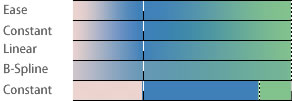Blender Dokumentation: Composite-Nodes/ Convertor/ Color Ramp
| Diese Seite bezieht sich auf Blender v2.49 |

Dieser Node verändert zwei Parameter auf einmal. Zum einen wandelt er jeden Farbwert in einen Grauwert um, funktioniert also genau wie der „RGB to BW“ Node. In einem zweiten Schritt wird das Graustufenbild gemäß der Einstellungen im Farbverlaufsfeld neu eingefärbt. Der linke Strich steht -in der Defaulteinstellung- für die Farbe Schwarz, der rechte für Weiß. Sie können aber mit dem Farbwähler auch andere Farben auswählen und damit das Bild umfärben. Neue Punkte fügen Sie mit Strg-LMT hinzu.
Des weiteren reduziert dieser Node eingehende Informationen auf eine Werteskala zwischen 0 und 1 und hat damit die gleiche, allerdings eingeschränkte Funktion wie der Map Value Node.
Eingang
[Bearbeiten]- Fac: Eingang für Bilddaten.
Ausgang
[Bearbeiten]- Color: Ausgabe der Bilddaten.
- Alpha: Ausgabe des Alphawertes.
Einstellungen
[Bearbeiten]- Farbauswahlfeld:
- A: Alphawert der ausgewählten Farbe.
- Add: Fügt eine neue Farbe genau in der Mitte des Farbverlaufs ein.
- Del: Löscht die aktive Farbe.
- Popup-Menü:
Anwendung
[Bearbeiten]Sie können damit Bilder in den wildesten Variationen umfärben.

In Abb.4 unten ist sowohl der linke als auch der rechte Strich in Richtung Mitte verschoben worden und zwar auf Position 100 bzw. 200. Während in der Defaulteinstellung die Farbe beim Wert 100 ein mittleres Grau bildete, ist dieser Wert jetzt schwarz. Aus dem Hellgrau bei Wert 200 ist Weiß geworden. Damit haben wir den Farbumfang eingeschränkt und es befinden sich nicht mehr 255 Abstufungen im Bild, sondern nur noch 100. Es werden nur noch diejenigen Partien zwischen 100 und 200 Helligkeitswerte wie im Original zugewiesen, die anderen auf Schwarz bzw. Weiß gesetzt. Damit sind ganz bestimmte Farbpartien aus dem Bild herausgefiltert und wie mit einer Maske isoliert. In Abb.5 können Sie sowohl die Einstellungen als auch das Ergebnis sehen.